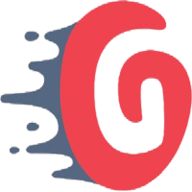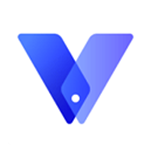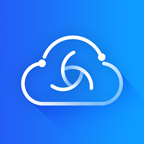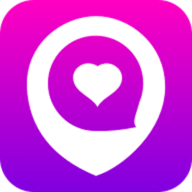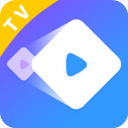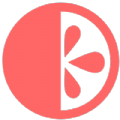探索Win10系统:轻松找到字体库藏身之处
作者:佚名 来源:未知 时间:2025-02-27
在Windows 10系统中,字体库是一个重要的资源,它存储了系统自带的字体和用户自行安装的字体文件。这些字体文件对于文档的排版、设计以及网页的显示都至关重要。了解如何查找字体库位置,不仅能帮助你更好地管理字体,还能让你轻松安装新字体,为电脑界面增添个性与美感。下面,我们将详细介绍几种在Windows 10系统中查找字体库位置的方法。
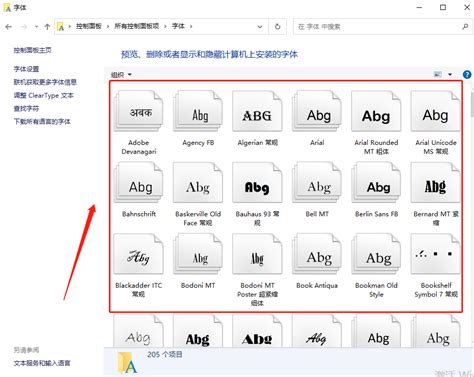
方法一:通过文件资源管理器直接访问
这是最直接、最快捷的方式。你可以按照以下步骤操作:
1. 打开文件资源管理器:点击屏幕左下角的“开始”菜单,然后在左侧边栏中找到并点击“文件资源管理器”图标,或者使用快捷键`Win + E`直接打开。
2. 定位到C盘:在文件资源管理器的左侧导航栏中,找到并点击名为“此电脑”或“计算机”的图标,进入本地计算机的页面。在这里,你可以看到各个硬盘分区的图标。通常,字体文件夹存放在C盘中,因此你需要点击进入C盘。
3. 进入Windows文件夹:在C盘的页面中,你需要滚动页面或使用搜索功能找到名为“Windows”的文件夹。这个文件夹包含了Windows系统的核心文件和配置信息。
4. 找到Fonts文件夹:在打开的“Windows”文件夹中,继续滚动页面或使用搜索功能找到名为“Fonts”的文件夹。这个文件夹就是Windows 10系统中存放字体文件的地方。
5. 查看字体库:双击进入“Fonts”文件夹后,你将看到系统中已安装的所有字体安装包。这些字体文件通常以`.ttf`(TrueType字体)或`.otf`(OpenType字体)等扩展名结尾。
方法二:通过控制面板访问
如果你更喜欢使用控制面板来管理系统设置,那么你也可以通过控制面板来访问字体库。具体步骤如下:
1. 打开控制面板:点击屏幕左下角的“开始”菜单,然后在搜索框中输入“控制面板”并按回车键,或者在“开始”菜单的列表中找到并点击“控制面板”图标。
2. 选择外观和个性化:在控制面板的页面中,找到并点击“外观和个性化”类别。
3. 点击字体选项:在“外观和个性化”页面中,找到并点击“字体”选项。这将直接带你进入Windows 10的字体文件夹,里面包含了系统已安装的所有字体。
方法三:通过设置应用访问(适用于较新版本)
对于Windows 10的较新版本,微软在“设置”应用中加入了更直观的字体管理功能。你可以按照以下步骤操作:
1. 打开设置应用:点击屏幕左下角的“开始”菜单,然后选择“设置”(齿轮图标)以打开设置应用。
2. 进入个性化设置:在设置窗口中,找到并点击“个性化”类别。
3. 选择字体选项:在“个性化”页面中,向下滚动并找到“字体”选项。点击它以查看已安装的字体列表,并可以从Microsoft Store下载新的字体。
管理字体库
无论是通过哪种方式找到字体文件夹,管理字体的方法都很简单。以下是一些常见的字体管理操作:
安装新字体:只需将下载的字体文件(通常是`.ttf`或`.otf`格式)拖放到字体文件夹中即可。系统会自动识别并安装新字体。
删除字体:在字体文件夹中,右键点击你想要删除的字体文件,然后选择“删除”选项。系统会提示你确认删除操作。
隐藏字体:如果你想要隐藏某些字体,以便在应用程序中不显示它们,可以在字体文件夹中右键点击字体文件,然后选择“隐藏”选项。隐藏的字体仍然存在于系统中,但不会在字体列表中显示。
预览字体:在字体文件夹中,你可以双击任何字体文件以预览它的样式。预览窗口会显示字体的各种样式和大小,帮助你更好地了解字体的外观。
注意事项
在修改字体库之前,最好备份一份当前字体库的副本。这样,如果出现问题,你可以轻松地恢复到原始状态。
确保下载的字体文件来自可信的来源。安装未知的字体文件可能会导致系统安全问题。
在删除或隐藏字体之前,请确保这些字体不会对你当前正在使用的文档或应用程序造成影响。
通过以上方法,你可以轻松地在Windows 10中找到、管理并安装字体。无论你是想要更换系统字体、为文档添加独特的排版效果,还是想要在设计项目中使用特定的字体样式,掌握这些技巧都将帮助你更好地实现目标。希望这篇文章能帮助你更好地了解和管理Windows 10系统中的字体库。
- 上一篇: 如何打开华为手机的秒表功能
- 下一篇: 橄榄油护发的正确步骤与技巧